Win10更新后网速变慢后怎么提升
来源:www.uzhuangji.cn 发布时间:2018-02-17 13:15
Win10更新后网速变慢怎么办?很多用户更新Win10系统后,发现网速变慢了,每次打开网页时解析速度都特别的慢,这是为什么呢?这很可能是Win10周年更新中“接收窗口自动调节级别”选项导致的,默认情况下,该选项为Normal(正常的),我们只要将Normal设置为Disabled(关闭),即可明显提升网速,下面给大家分享具体的操作方法。
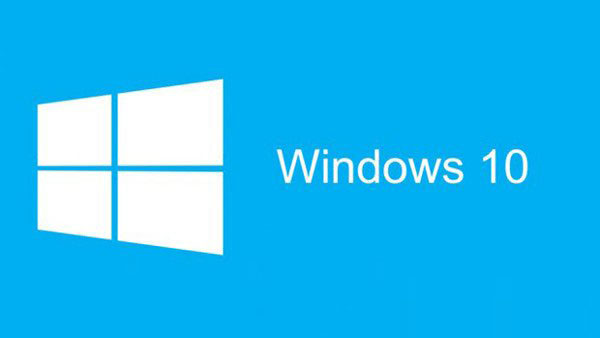
具体步骤:
(特别提醒:仅对Win10周年更新(Version 1607)及之后的版本有效,不然输入会报错的。)
1、打开管理员模式的命令提示符(右键单击开始按钮选择即可);
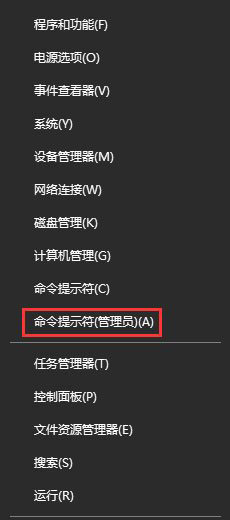
2、键入:netsh interface tcp show global 并回车,查看接收窗口自动调节级别是否为 Normal(正常的);
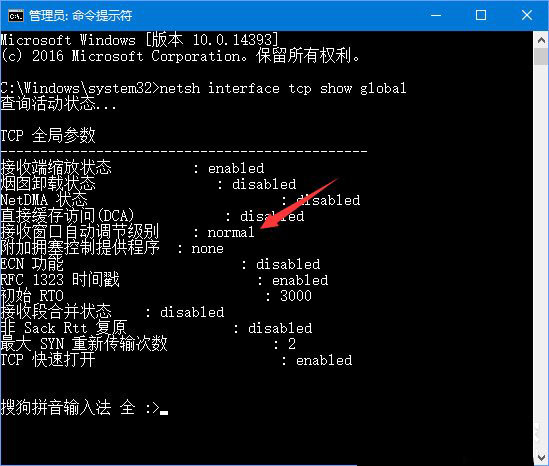
3、如果是,接着键入:netsh int tcp set global autotuninglevel=disabled 并回车,改为Disabled;
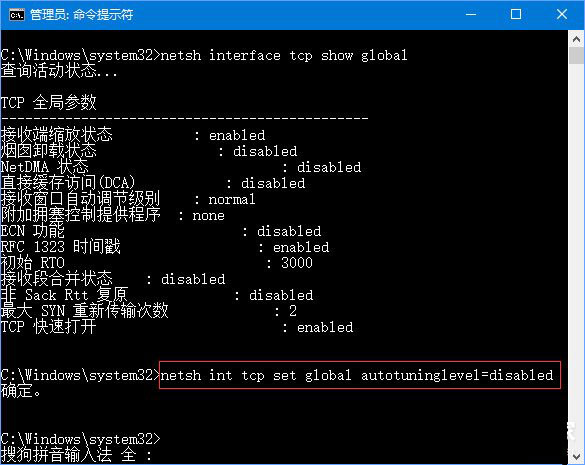
4、如果第二步中接收窗口自动调节级别为Disabled 则无需调整;
5、如果想要改回Normal 则键入:netsh int tcp set global autotuninglevel=normal;
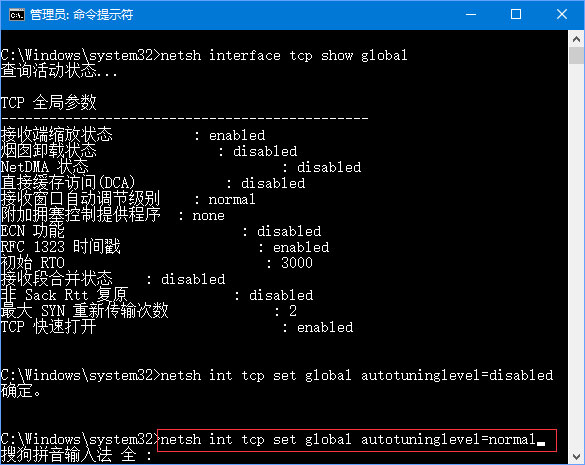
6、如果觉得改成Disabled 后速度并没有明显提升那么可以改回去或者就关闭,只要不出现明显变慢即可。
以上便是Win10更新后网速变慢的解决办法,有遇到同样情况的伙伴,不妨将“接收窗口自动调节级别”选项设置为Disabled,这样将可以明显提高网页开启时的速度。
推荐阅读
"电脑TPM是什么意思"
- win11系统怎么安装 win11系统安装方法介绍 2021-07-30
- win11升级怎么绕过TPM win11 TPM开启 2021-07-30
- win7系统运行慢怎么办 系统运行慢解决教程分享 2021-07-30
- win7系统宽带连接错误代码651怎么办 系统宽带连接错误代码651解决教程分享 2021-07-28
win7系统怎么查看系统资源占用情况 查看系统资源占用情况教程分享
- win7系统怎么更换鼠标指针 系统更换鼠标指针教程分享 2021-07-26
- win7系统怎么修改任务栏预览窗口 系统修改任务栏预览窗口操作教程分享 2021-07-26
- win7系统运行速度慢怎么办 系统运行速度慢解决教程分享 2021-03-17
- win7系统怎么清理任务栏图标 系统清理任务栏图标教程分享 2021-03-17
u装机下载
更多-
 u装机怎样一键制作u盘启动盘
u装机怎样一键制作u盘启动盘软件大小:358 MB
-
 u装机超级u盘启动制作工具UEFI版7.3下载
u装机超级u盘启动制作工具UEFI版7.3下载软件大小:490 MB
-
 u装机一键u盘装ghost XP系统详细图文教程
u装机一键u盘装ghost XP系统详细图文教程软件大小:358 MB
-
 u装机装机工具在线安装工具下载
u装机装机工具在线安装工具下载软件大小:3.03 MB










